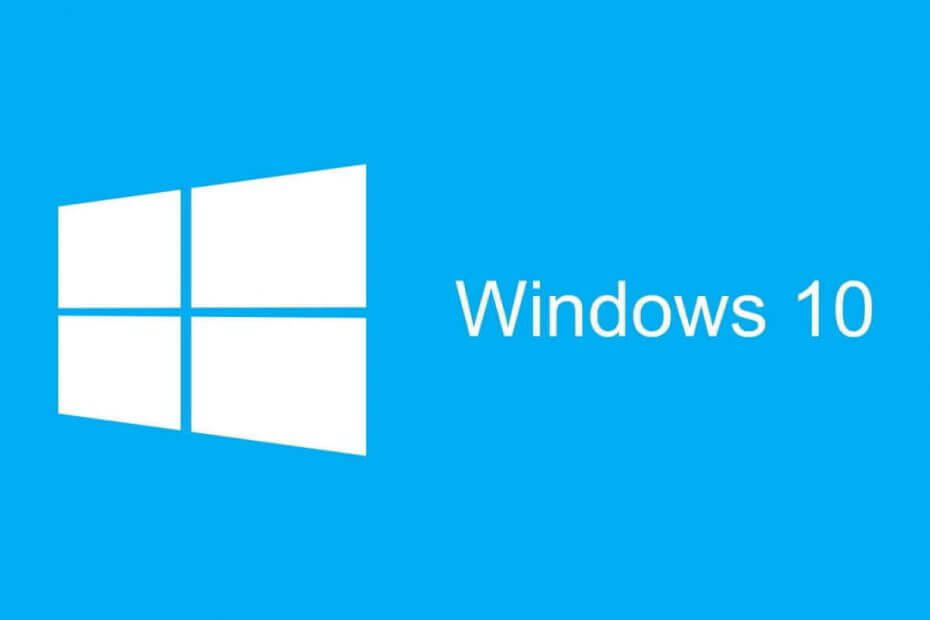Cache App-fejl 503 er normalt et problem på serversiden, så vent det ud
- For at løse Session fejl domæne 503 Cash App-problemet skal du kontrollere serverstatus og din lokale forbindelse.
- Problemet er hovedsageligt forårsaget af en serverafbrydelse eller overbelastning, så vi anbefaler at vente på, at det bliver løst af udvikleren.
- Læs nedenfor for at se, hvad du kan gøre fra din side!
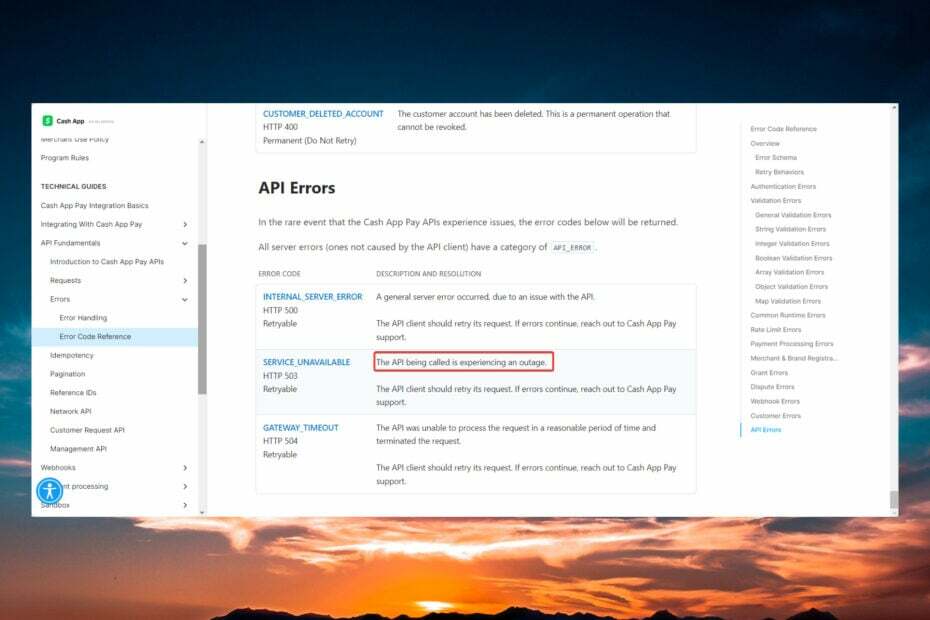
Som du måske allerede forestiller dig, er sessionsfejldomænet 503 i Cash-appen knyttet til et forbindelses- eller domænesideproblem.
Hvad er årsagen til 503 service utilgængelig fejl? Svarende til Cash App fejl 400, er sessionsfejldomænet 503 forårsaget af server utilgængelighed, vedligeholdelse eller overbelastningsproblemer.
Med andre ord kan dette problem være ude af dine hænder og i udviklerens. Vores WR-softwareteam har dog fundet nogle løsninger, som du kan anvende på din side for at løse Session-fejldomænet 503 Cash App-problemet.
Hvordan retter jeg sessionsfejldomænet 503 Cash App?
- Tjek din internetforbindelse, og sørg for, at den er stabil.
- Besøg Cash App server statusside for at se, om tjenesterne virker. Når du får en domænefejl, er det et tegn på, at serverne er nede eller under vedligeholdelse.
- Opdater Cash App til den nyeste version.
- Hvis du bruger en VPN eller en proxyserver, skal du deaktivere dem midlertidigt og se, om situationen er ændret.
1. Tving til at stoppe og genstarte appen
- På din mobilenhed skal du trykke og holde dens ikon nede og vælge Information ikon.
- Tryk derefter på Tvunget stop og tryk Okay at bekræfte.
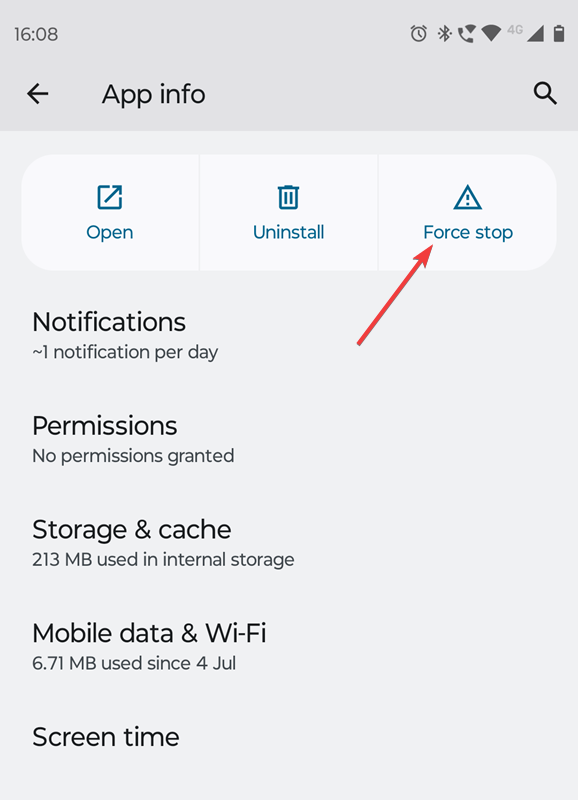
- Åbn appen igen og kontroller, om du stadig får fejlen 503.
Nogle gange, selvom du lukker appen på smartphonen, kører den stadig i baggrunden. Tvangsstop vil opdatere Cash-appen.
2. Ryd cache og data
- Tryk længe på Kontant app ikonet på din smartphone og vælg Info-indstillingen, ligesom i løsning 1.
- Gå til Opbevaring og cache.
- Tryk nu på Ryd cache.

- Tjek om appen virker nu. Hvis ikke, gå tilbage til menuen ovenfor og tryk på Slet data (Ryd lagerplads på andre enheder).

- Når du har slettet dataene, skal du logge ind igen. Kontroller, om sessionsdomæne-fejl 503 stadig er til stede.
3. Geninstaller Cash App
- Tryk længe på Kontant app ikonet på skærmen på din smartphone, og vælg Afinstaller.
- Bekræft derefter muligheden for at fjerne den download Cash App fra Google Play.
Det er det! For at genoptage vores guide anbefaler vi først at tjekke serverstatus for Cash App og din lokale forbindelse. Hvis de er i orden, skal du slette cachen og dataene for appen eller geninstallere den.
Hvis Cash App virker stadig ikke, kontakt kundeservice og bekræft, om det virkelig er en serversidefejl eller et problem med din app.